Anleitung Microsoft® Assistent
So einfach erstellen und drucken Sie Etiketten
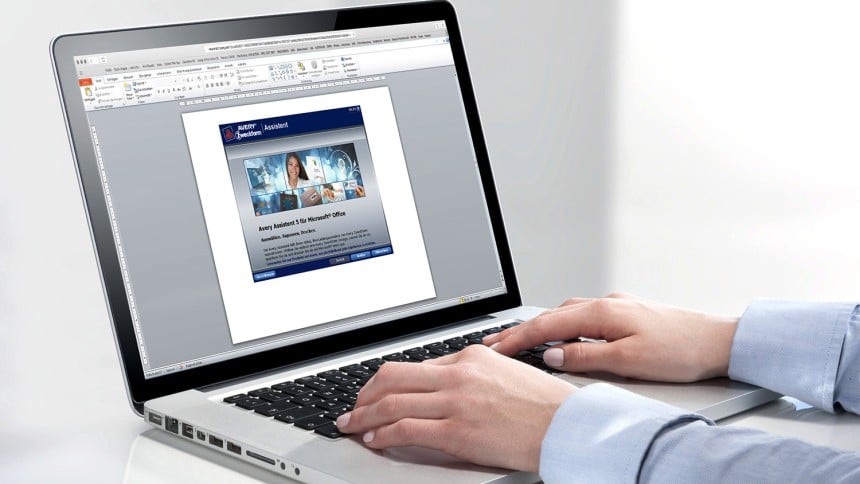
So starten Sie
Laden Sie sich kostenlos den Avery Zweckform Assistent für Microsoft® Office herunter.
Die Installation geht ganz einfach und schnell. Öffnen Sie anschließend Microsoft® Word und klicken Sie in Ihrer Symbolleiste auf Avery Zweckform und dann auf das Logo Avery Zweckform Assistent. Klicken Sie auf 'Weiter', um ein neues Projekt zu starten.
Wählen Sie ein Produkt aus
Geben Sie Ihr Produkt ein: entweder über die Artikelnummer, Beschreibung oder über die Produktkategorie.
Wählen Sie, wie Sie die Inhalte eingeben wollen
Wählen Sie nun die Option aus, wie die Inhalte von Informationen eingegeben werden sollen. Für Absender-Etiketten wählen Sie z.B. 'Bogen mit identischen Layouts erstellen' (alle Etiketten werden automatisch mit denselben Informationen gefüllt). Klicken Sie dann auf 'Weiter'.
Individuelle Gestaltung
Fügen Sie Ihren Text in die Vorlage ein und nutzen Sie die Werkzeuge in der Bearbeitungsleiste, um den Text zu formatieren. Um eine Grafik hinzuzufügen, klicken Sie auf die auf die Schaltfläche 'ClipArt einfügen' und suchen Sie nach Ihrer Grafik. Wählen Sie Ihre Grafik aus und klicken Sie auf 'Einfügen'. Passen Sie die Größe und Position Ihrer Grafik im Layout an und klicken Sie dann auf 'Weiter'.
Seitenansicht
Klicken Sie auf die Schaltfläche 'Seitenansicht', um eine Druckvorschau anzuzeigen. Sie können oben im Dialogfenster Seitenansicht auf 'Schließen' klicken und 'Zurück' wählen, wenn Sie zurückgehen und das Dokument bearbeiten möchten.
Beenden
Klicken Sie auf 'Seitenansicht schließen', wenn Sie die Seitenansicht überprüft und die letzten Änderungen vorgenommen haben. Denken Sie daran, dass Sie nach dem Klick auf 'Beenden' nicht mehr zurückgehen können, um Ihre Etiketten mit dem Avery Zweckform Assistenten zu bearbeiten. Sie können die einzelnen Etiketten jedoch im Microsoft® Word Dokument bearbeiten. Ihre Avery Zweckform Etiketten sind nun druckbereit!
